Сбой приложения YouTube на Android? 10 лучших способов исправить это
YouTube сейчас является самым популярным сайтом потокового видео в приложении. Он доступен бесплатно, и к нему можно получить доступ с мобильных устройств, установив приложение YouTube.
Хотя приложение YouTube в основном не содержит ошибок, иногда оно может показывать вам несколько проблем. Иногда приложение может не воспроизводить определенные видео, показывать только черный экран, зависать или зависать. Большинство проблем связаны со стороной сервера, но если приложение YouTube дает сбой на Android, вы должны проверить свой телефон.
Сбой приложения YouTube может указывать на нехватку памяти или проблемы с устройством; следовательно, это должно быть исправлено как можно скорее. Итак, если у вас возникли проблемы при открытии приложения YouTube, продолжайте читать статью.
10 способов исправить сбой приложения YouTube на Android
В последнее время многие пользователи сообщают Сбой приложения YouTube проблемы на их телефонах. Если вы столкнулись с той же проблемой, вы должны использовать эти методы для ее устранения. Давайте посмотрим, как исправить Сбой приложения YouTube на Android.
Программы для Windows, мобильные приложения, игры - ВСЁ БЕСПЛАТНО, в нашем закрытом телеграмм канале - Подписывайтесь:)
1. Перезагрузите Android-устройство.

Иногда приложения YouTube могут аварийно завершать работу из-за ошибок или сбоев на уровне системы. Вы можете легко удалить такие глюки и ошибки, просто перезагрузив устройство.
Поэтому, прежде чем пробовать какие-либо другие методы, обязательно перезагрузите смартфон Android. Чтобы перезагрузить устройство Android, нажмите и удерживайте кнопку питания и выберите «Перезагрузить».
После перезагрузки снова откройте приложение YouTube и продолжайте использовать его некоторое время. Если приложение аварийно завершает работу из-за ошибок на уровне системы, вы больше не будете сталкиваться с проблемой сбоя.
2. Принудительно остановите приложение YouTube.
Если приложение аварийно завершает работу после перезапуска, необходимо принудительно остановить приложение YouTube. Возможно, определенные процессы, запускаемые приложением YouTube, являются виновниками и мешают приложению работать в лучшем виде.
Таким образом, вы можете попробовать принудительно остановить приложение YouTube на своем смартфоне, чтобы решить проблему сбоя или задержки. Вот как принудительно остановить приложение YouTube на Android.

- Нажмите и удерживайте значок приложения YouTube на главном экране.
- В появившемся меню выберите Информация о приложении.
- На экране информации о приложении нажмите на Принудительная остановка.
Вот и все! Это заставит приложение YouTube остановиться и отключить все его процессы в фоновом режиме.
3. Убедитесь, что на вашем телефоне достаточно памяти
Как и любое другое приложение на вашем смартфоне, приложению YouTube также требуется определенный объем памяти для правильной работы.
Если на вашем телефоне недостаточно места для хранения, все приложения на вашем телефоне, включая YouTube, будут показывать некоторые проблемы.
Поэтому лучше всего убедиться, что на вашем устройстве достаточно места для хранения для правильной работы приложения YouTube. Вы можете попробовать удалить неиспользуемые приложения или ненужные папки, чтобы освободить место на Android.
Или же используйте приложения Storage Analyzer для Android, чтобы выяснить, какие приложения занимают большую часть вашего дискового пространства. Если вы обнаружите какие-либо неиспользуемые приложения, вы можете удалить их и удалить оставшиеся файлы.
4. Обновите приложение YouTube
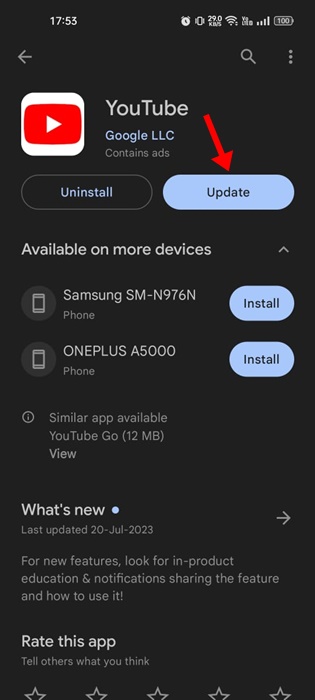
Отложенные обновления приложений часто являются причиной YouTube продолжает падать на Android. Обновления приложения YouTube важны для стабильности и правильного функционирования всех функций.
Итак, если ваше приложение YouTube дает сбой из ниоткуда, пришло время проверить, ожидаются ли какие-либо обновления приложения. Зайдите в Google Play Store и проверьте, доступно ли какое-либо обновление.
Если доступно какое-либо обновление, нажмите кнопку «Обновить», чтобы установить все обновления. После обновления некоторое время продолжайте пользоваться приложением YouTube. Вы больше не будете иметь дело с проблемами сбоя YouTube.
5. Отключить VPN/прокси
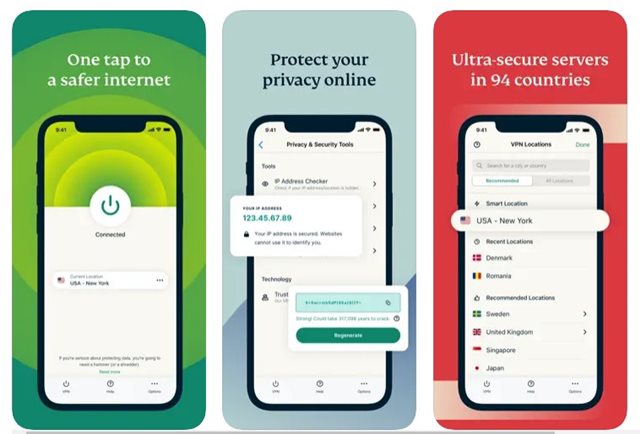
Хотя VPN и прокси-сервисы могут сделать вас анонимными и полезными для целей безопасности и конфиденциальности, они могут создавать проблемы с некоторыми приложениями.
Использование VPN при использовании YouTube может создать проблемы с подключением к серверу. При сбое подключения к серверу может произойти сбой приложения YouTube или невозможность воспроизведения видео.
Таким образом, вы можете временно отключить свои VPN-приложения или прокси-сервисы, чтобы посмотреть, решит ли это проблему.
6. Очистите кеш приложения YouTube.
Известно, что устаревшие кеши создают такие проблемы, как сбои приложений или задержки. Когда сохраненные данные кеша устаревают или повреждаются, они конфликтуют с приложением и влияют на его функциональность.
Приложение YouTube может вести себя странно. Вы можете избавиться от устаревшего кэша приложений YouTube, просто удалив его. Вот как очистить кеш приложения YouTube на Android.
1. Нажмите и удерживайте значок приложения YouTube и выберите Информация о приложении.
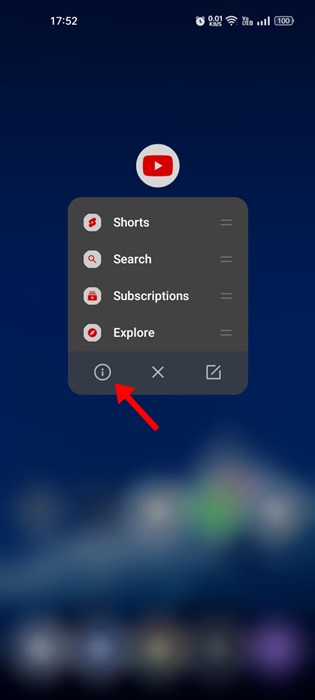
2. На экране информации о приложении выберите Использование хранилища.
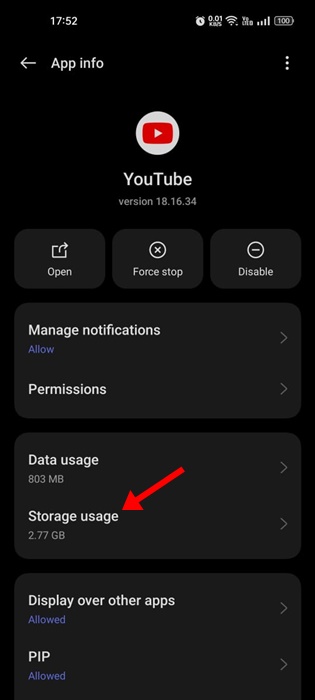
3. В разделе «Использование хранилища» нажмите Очистить кэш вариант.
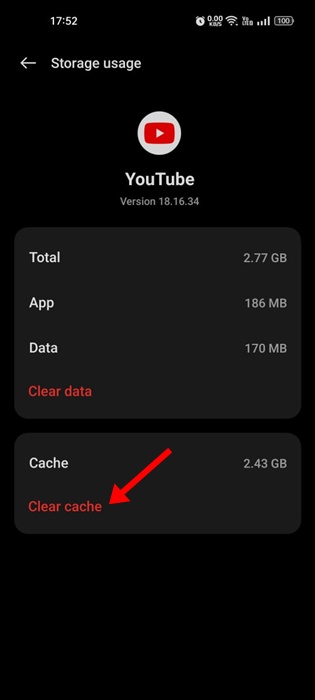
Вот и все! После очистки кеша приложения YouTube перезагрузите Android-смартфон.
7. Сброс сервисов Google Play
Службы Google Play устанавливаются как приложение на ваше устройство Android. Он отвечает за подключение Google Apps на вашем телефоне к службам Google.
Таким образом, если приложение YouTube по-прежнему дает сбой, могут быть проблемы с сервисами Google Play, и вы можете сбросить приложение, чтобы исправить это. Вот как сбросить службы Google Play на Android.
1. Откройте App Drawer на Android и выберите Программы.
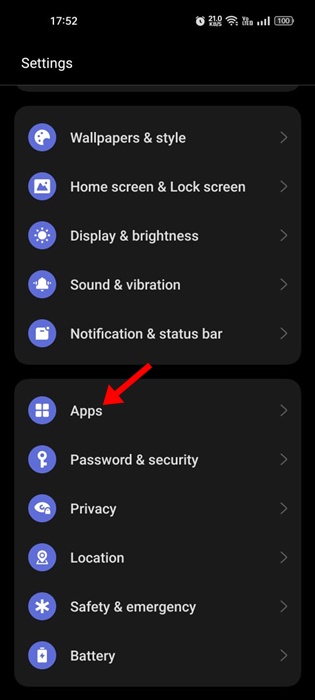
2. В приложениях нажмите Управление приложениями.
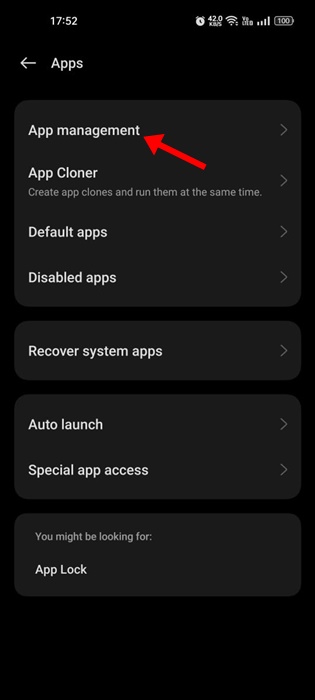
3. Теперь найдите и коснитесь Сервисы Google Play.
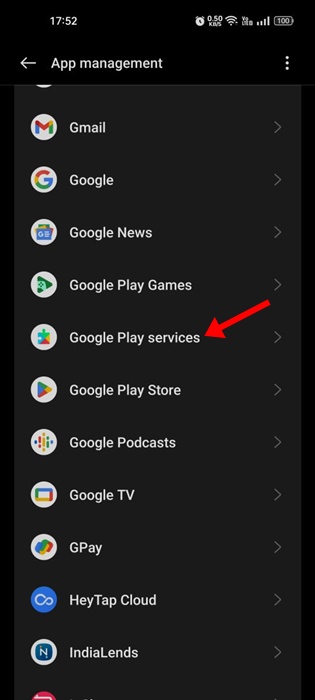
4. На экране информации о приложении нажмите Использование хранилища.
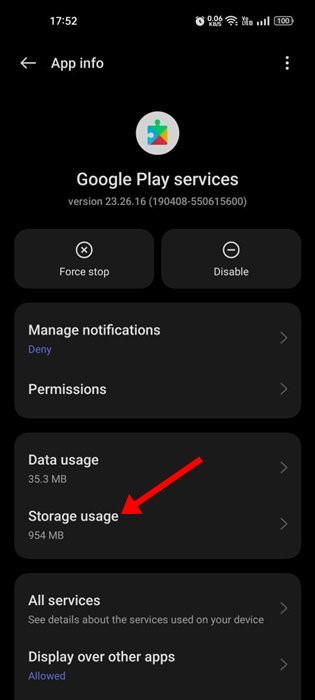
5. Теперь нажмите Управление пространством.
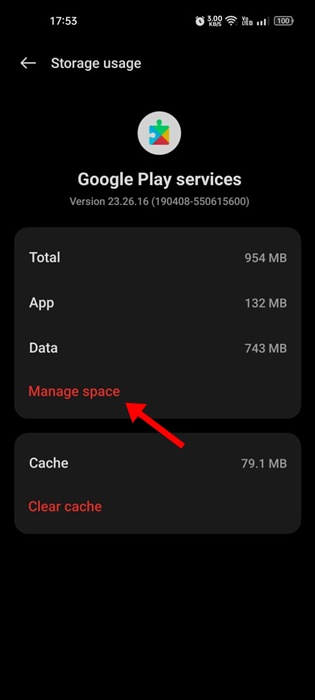
6. На следующем экране нажмите на Очистить все данные.
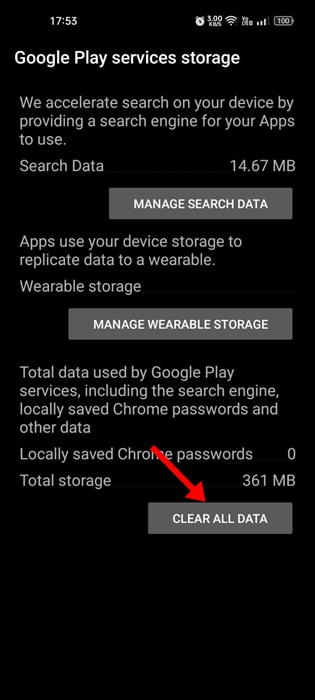
Вот и все! Это приведет к сбросу сервисов Google Play на вашем Android-смартфоне.
8. Предоставьте необходимые разрешения приложению YouTube
Во время установки приложение YouTube запрашивает несколько разрешений. Если вы отказали в разрешениях, приложение может не открыться или вылететь из ниоткуда.
Многие пользователи утверждали, что решили проблему сбоя приложения YouTube, предоставив все необходимые разрешения. Следовательно, вы также можете попробовать это сделать. Вот что вам нужно сделать.
1. Нажмите значок приложения YouTube на главном экране и выберите Информация о приложении.
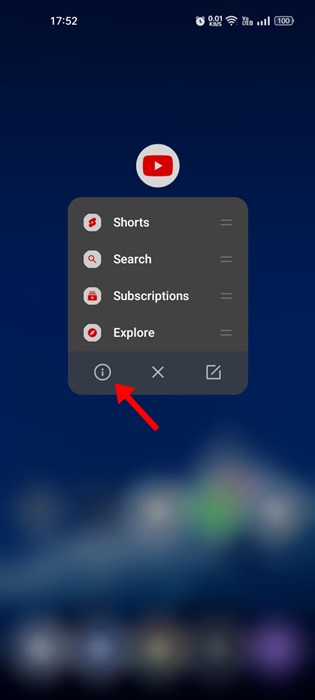
2. На экране информации о приложении нажмите Разрешения.
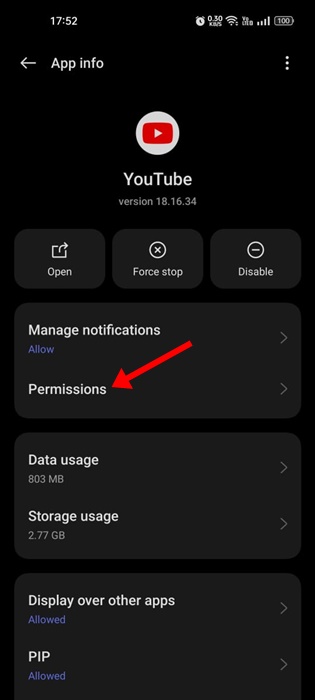
3. Убедитесь, что Аудио, фото и видеои Хранилище разрешения разрешены.
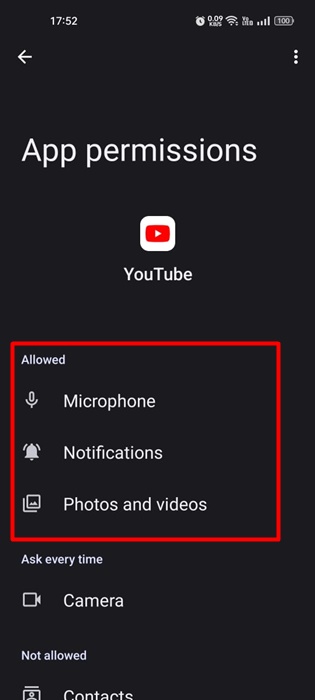
Вот и все! После внесения изменений снова откройте приложение YouTube.
9. Переустановите приложение YouTube.
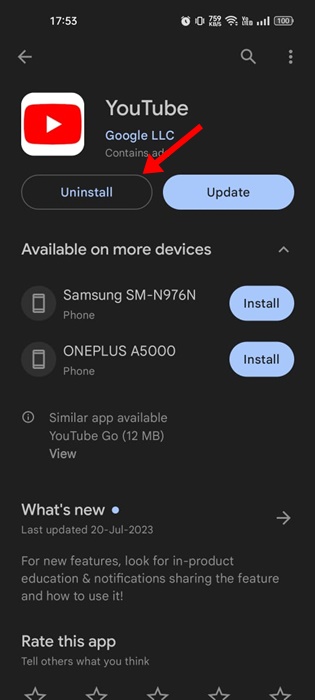
Если до сих пор у вас ничего не получалось, рекомендуется переустановить приложение YouTube. Это приведет к загрузке и установке последних файлов приложения YouTube на ваш телефон, что, возможно, решит проблему, из-за которой приложение YouTube перестало работать.
Чтобы переустановить приложение YouTube, нажмите значок приложения на главном экране и выберите «Удалить». Или откройте список приложений YouTube в магазине Google Play и выберите «Удалить». После удаления откройте Google Play Store и снова установите приложение YouTube.
10. Установите обновления Android

Возможно, версия Android, которую использует ваш телефон, не полностью совместима с приложением YouTube. Лучшее, что вы можете сделать в этом случае, — обновить системное программное обеспечение до последней версии.
Как и обновления приложений, обновления версии Android не менее важны. Обновления версий Android часто содержат исправления ошибок и исправления безопасности, которые имеют решающее значение для правильной работы смартфона.
Итак, перейдите в «Настройки»> «Об устройстве»> «Обновления системы» и загрузите и установите все ожидающие обновления. После завершения обновления откройте приложение YouTube и продолжайте использовать его без ошибок, задержек или сбоев.
Если вы используете мобильное приложение YouTube для удовлетворения ваших ежедневных потребностей в видео, обнаружение сбоя приложения в середине видео может быть неприятно. Однако вы можете использовать все эти методы, чтобы решить проблему сбоя приложения YouTube на устройствах Android. Сообщите нам, какой метод сработал для вас при устранении сбоя приложения YouTube.
Программы для Windows, мобильные приложения, игры - ВСЁ БЕСПЛАТНО, в нашем закрытом телеграмм канале - Подписывайтесь:)





